如何在 Excel 中重复单元格值 X 次?
Excel 是一款功能强大的程序,它拥有各种各样的函数,可以轻松地操作和分析数据。在列中多次重复某个单元格值是一个常见的需求。本教程将逐步引导您完成有效地完成此任务的方法,无论您是想生成测试数据、开发模板还是仅仅复制数据。
无论您是 Excel 新手还是经验丰富的用户,您都会发现本教程易于阅读且充满有用的建议。在开始之前,请确保您对 Excel 的界面和功能有基本的了解。由于我们介绍的技术适用于大多数版本的 Excel,因此您可以使用任何版本。
重复单元格值 X 次
这里我们将首先创建一个 VBA 模块,然后选择数据范围来完成任务。因此,让我们看看一个简单的过程,了解如何在 Excel 中将单元格值重复 x 次。
步骤 1
考虑一个 Excel 表格,其中您有一系列需要重复的单元格,类似于下图。
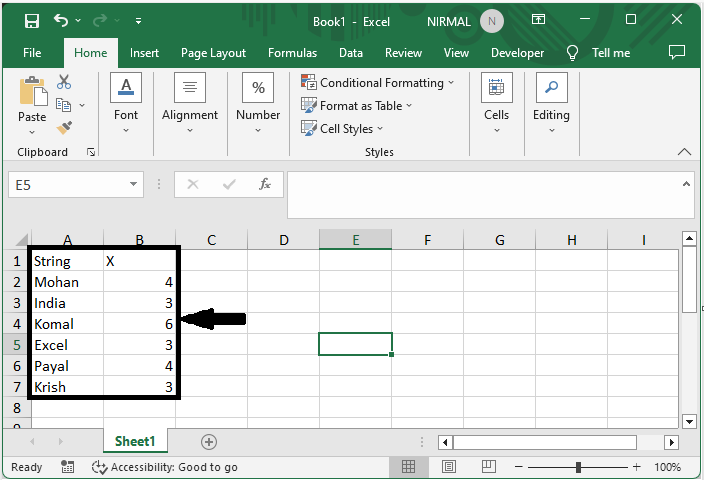
首先,右键单击工作表名称并选择“查看代码”以打开 VBA 应用程序。
右键单击 > 查看代码。
步骤 2
然后单击“插入”并选择“模块”,然后将以下代码复制到文本框中。
插入 > 模块 > 复制。
代码
Sub CopyData()
Dim Rng As Range
Dim InputRng As Range, OutRng As Range
xTitleId = "Repeat Value X Times"
Set InputRng = Application.Selection
Set InputRng = Application.InputBox("Range :", xTitleId, InputRng.Address, Type:=8)
Set OutRng = Application.InputBox("Output Cell (single cell):", xTitleId, Type:=8)
Set OutRng = OutRng.Range("A1")
For Each Rng In InputRng.Rows
xValue = Rng.Range("A1").Value
xNum = Rng.Range("B1").Value
OutRng.Resize(xNum, 1).Value = xValue
Set OutRng = OutRng.Offset(xNum, 0)
Next
End Sub
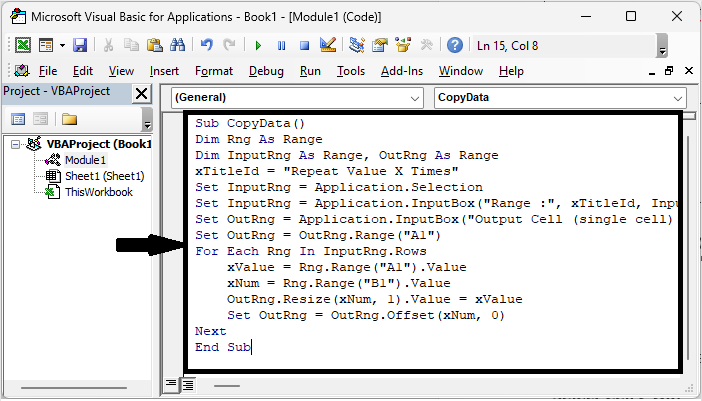
步骤 3
然后单击 F5 运行模块。然后选择单元格范围并单击“确定”。
F5 > 选择单元格 > 确定
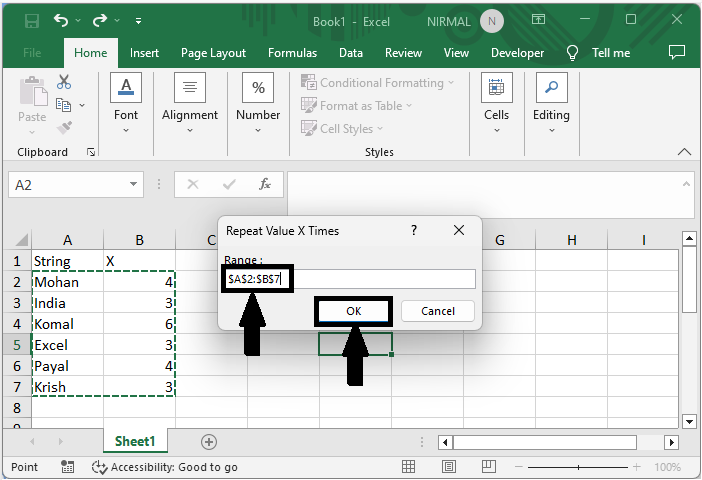
步骤 4
然后选择一个目标单元格并单击“确定”以完成任务。
选择单元格 > 确定。
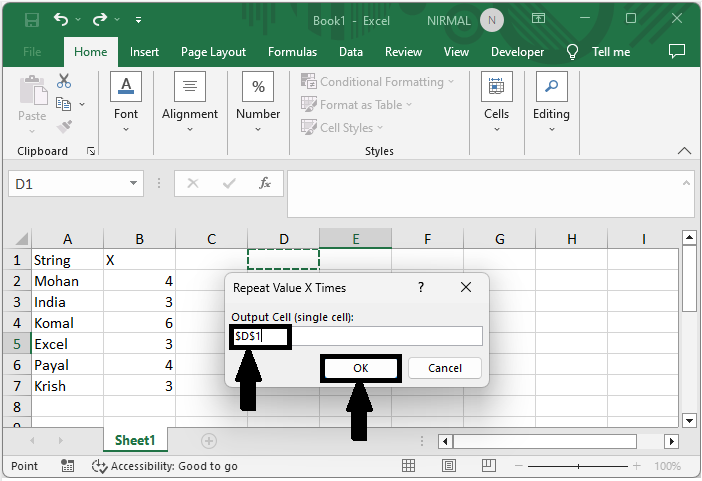
这就是如何在 Excel 中将单元格值重复 x 次的方法。
结论
在本教程中,我们使用了一个简单的示例来演示如何在 Excel 中将单元格值重复 x 次,以突出显示特定数据集。

广告

 数据结构
数据结构 网络
网络 关系型数据库管理系统
关系型数据库管理系统 操作系统
操作系统 Java
Java iOS
iOS HTML
HTML CSS
CSS Android
Android Python
Python C 编程
C 编程 C++
C++ C#
C# MongoDB
MongoDB MySQL
MySQL Javascript
Javascript PHP
PHP